BetterTouchToolのライセンス・料金まとめ(BetterSnapToolやBTT Remoteによる無料ライセンス)
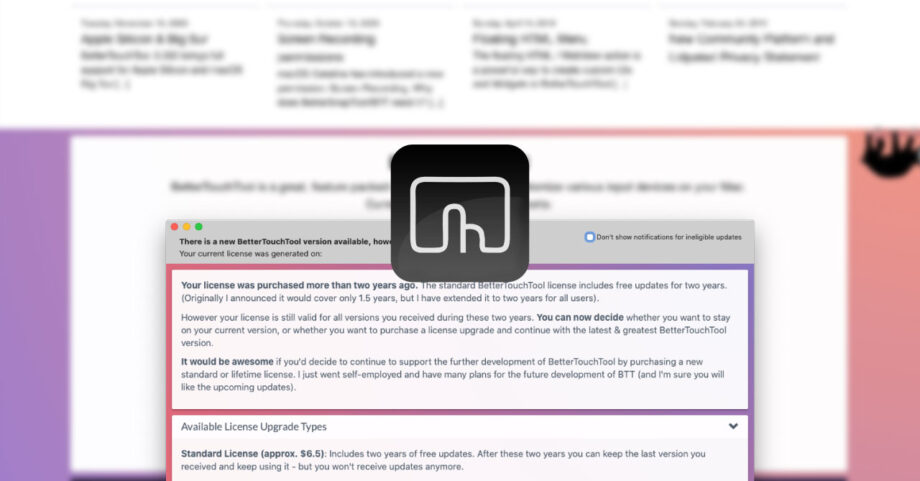
この記事の要約
2021年3月現在のライセンスは下記の通り
| ライセンス | 金額 | 内容 |
|---|---|---|
| Standard License | $8.5ドル | 2年間アップデート可能なライセンス |
| Lifetime License | $20.5ドル | 永続アップデートできるライセンス |
| Setapp Subscription | 月額 $9.99ドル | BetterTouchTool含め、登録されているアプリが使える |
| BTT Remote | 240円 | 2年間アップデート可能なライセンスが付く |
| BetterSnapTool | 370円 | 1年間アップデート可能なライセンスが付く |
BetterTouchToolはMacアプリとしてかなり有名で、アプリの紹介でもよく見かけます。
しかし、いざ購入するとなるとライセンスが複数あったり、「このアプリを持っていれば使える」といった情報もあったり、どうやって買うのがいいか分かりにくくなっています。
今回はそんなBetterTouchToolの料金に関してまとめておきます。
(情報は2021年3月現在のものになります)
無料使用期間
まず、BetterTouchToolには試用期間があり、45日間は無料で試せます。
とりあえず使ってみたいという方は公式サイトの「DOWNLOAD TRIAL (45 DAYS)」ボタンをクリックしてインストールすると使えます。
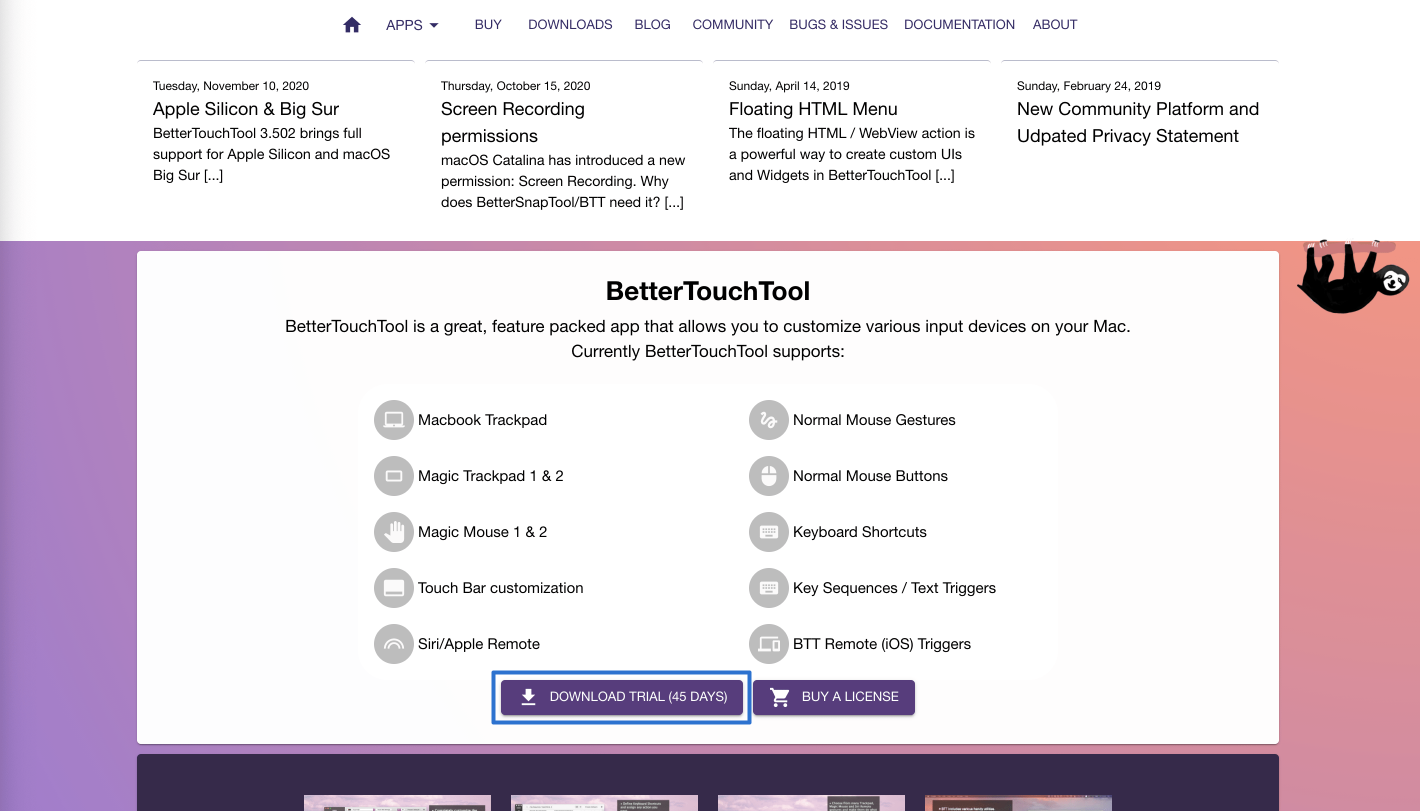
BetterTouchToolのライセンス
BetterTouchToolの料金プランはStandard LicenseとLifetime Licenseの2種類があり、期間が決まっているか、永久に使えるかの違いがあります。
| ライセンス | 金額 | 内容 |
|---|---|---|
| Standard License | $8.5ドル | 2年間アップデート可能なライセンス |
| Lifetime License | $20.5ドル | 永続アップデートできるライセンス |
AlfredにもStandardとLifetimeの2種類のライセンスがありますが、Alfredの場合は「メジャーアップデートが来ると使えなくなるか、メジャーアップデート後もずっと使えるか」の違いです。
それに対してBetterTouchToolは「2年間」の制限があるかどうかです。
ちなみに、2年経っても使うこと自体は可能ですが、アップデートができなくなります。
Setapp Subscription
「Setapp Membership」という、アプリのサブスクリプションサービスに登録しておくと、月額$9.99ドルでBetterTouchToolも含め、登録されているアプリ使い放題です。
| ライセンス | 金額 | 内容 |
|---|---|---|
| Montly | 月額 $9.99ドル | 登録されているアプリが使い放題 |
| Annual | 年間 $107.88ドル | Montlyを1年契約で一括支払い(月額 $8.99ドル計算になる) |
すでに登録している人は使わないと損ですし、使っていない場合は少しのぞいてみて、使いたいアプリが数多くある場合は検討してみると良いかもしれません。
他アプリ購入での権限
BetterTouchToolと同じ会社が開発している「BTT Remote」や「BetterSnapTool」を購入すると、無料ライセンスがつきます。
これが話をややこしくしているのですが、あくまで他アプリ購入での権限には期間があり、期間を過ぎるとStandard Licenseと同じようにアップデートができなくなります。
| アプリ | 金額 | 内容 |
|---|---|---|
| BTT Remote | 240円 | 2年間アップデート可能なライセンス |
| BetterSnapTool | 370円 | 1年間アップデート可能なライセンス |
BetterSnapToolの場合は1番短い1年間アップデート可能なライセンスとなります。
ライセンスの期限が過ぎると下の画像のような、いまのバージョンのまま使うかライセンスを購入するか選択するウインドウが表示されます。
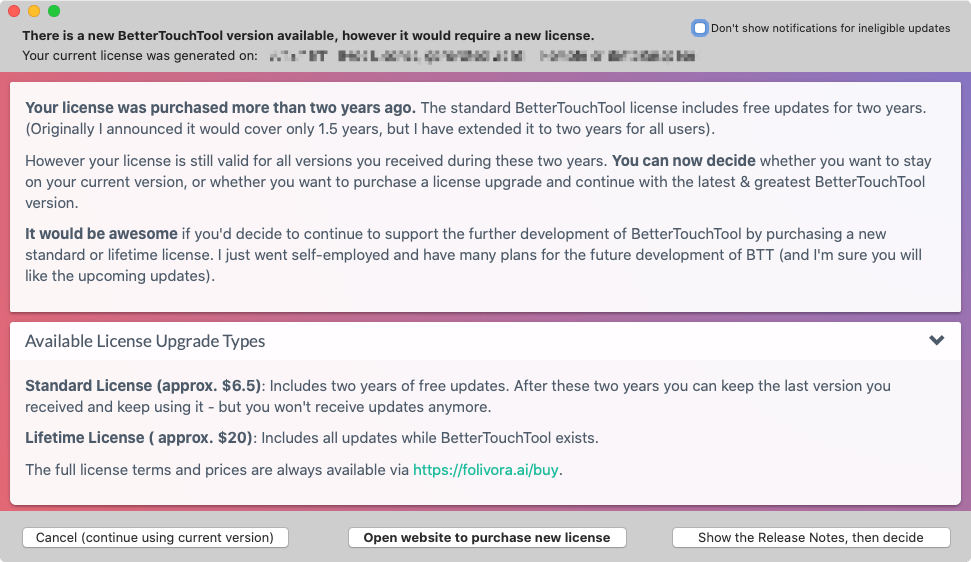
ちなみに、ウインドウにはStandard Licenseが$6.5ドル、Lifetime Licenseが$20ドルと表示されますが、どうやらこの時より現在は値上げしているようです。
BetterSnapToolとBetterTouchToolの違い
BetterTouchToolには「ウインドウスナップ機能」という、BetterSnapToolと同じような機能が実装されているので、あえてBetterSnapToolを使うメリットは少ないです。
ただ、微妙な違いもあるので、気になる方は過去にまとめてある記事をご覧ください。





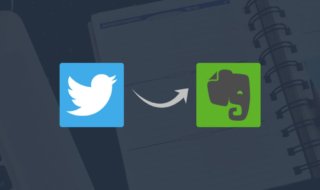 ツイエバを使ってTwitterのいいねやツイート履歴をEvernoteに保存する方法
ツイエバを使ってTwitterのいいねやツイート履歴をEvernoteに保存する方法  BetterTouchToolを使って、ショートカットキーでAirPods ProをMacBook Proに接続する方法
BetterTouchToolを使って、ショートカットキーでAirPods ProをMacBook Proに接続する方法  npmをGUIで管理するアプリケーション「ndm – npm desktop manager」
npmをGUIで管理するアプリケーション「ndm – npm desktop manager」 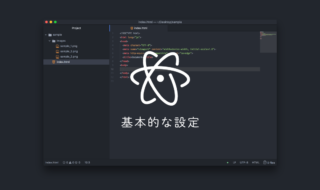 テキストエディタのAtomをインストールしたら最低限設定しておきたいアレコレ
テキストエディタのAtomをインストールしたら最低限設定しておきたいアレコレ 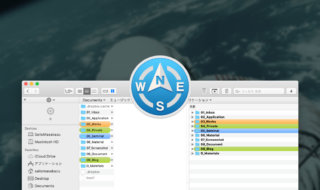 Path Finderでのカラム表示とリスト表示の切り替え
Path Finderでのカラム表示とリスト表示の切り替え 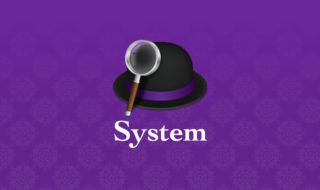 Alfred 4で使えるシステムコマンドのまとめ
Alfred 4で使えるシステムコマンドのまとめ  一般的によく使われているテキストエディタでのEmmetの設定方法まとめ
一般的によく使われているテキストエディタでのEmmetの設定方法まとめ 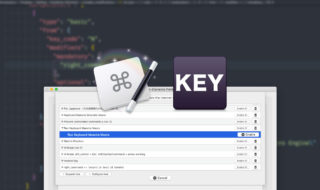 右側の修飾キーをフル活用!Karabiner-ElementsでKeyboard Maestroのマクロを発火させる方法
右側の修飾キーをフル活用!Karabiner-ElementsでKeyboard Maestroのマクロを発火させる方法 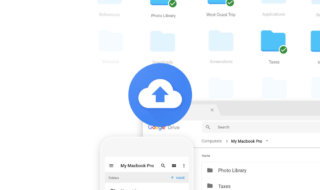 Google DriveのmacOSアプリ「バックアップと同期」のインストールと最低限の設定方法
Google DriveのmacOSアプリ「バックアップと同期」のインストールと最低限の設定方法 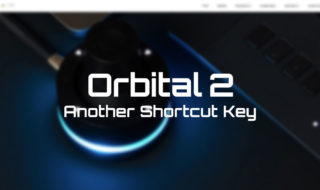 Orbital 2と修飾キーの同時押しで、別のショートカットキーを発火させる方法
Orbital 2と修飾キーの同時押しで、別のショートカットキーを発火させる方法  iTerm2で「Use System Window Restoration Setting」を設定しているとアラートが表示されて機能しない
iTerm2で「Use System Window Restoration Setting」を設定しているとアラートが表示されて機能しない  Google Chromeのサイト内検索(カスタム検索)機能を別のプロファイルに移行する方法
Google Chromeのサイト内検索(カスタム検索)機能を別のプロファイルに移行する方法  iPadで入力モードを切り替えずに数字や記号をすばやく入力する方法
iPadで入力モードを切り替えずに数字や記号をすばやく入力する方法  iPhoneやiPadでYouTubeの再生速度を3倍速や4倍速にする方法
iPhoneやiPadでYouTubeの再生速度を3倍速や4倍速にする方法  Keynoteで有効にしているはずのフォントが表示されない現象
Keynoteで有効にしているはずのフォントが表示されない現象  MacのKeynoteにハイライトされた状態でコードを貼り付ける方法
MacのKeynoteにハイライトされた状態でコードを貼り付ける方法  AirPodsで片耳を外しても再生が止まらないようにする方法
AirPodsで片耳を外しても再生が止まらないようにする方法  iTerm2でマウスやトラックパッドの操作を設定できる環境設定の「Pointer」タブ
iTerm2でマウスやトラックパッドの操作を設定できる環境設定の「Pointer」タブ  DeepLで「インターネット接続に問題があります」と表示されて翻訳できないときに確認すること
DeepLで「インターネット接続に問題があります」と表示されて翻訳できないときに確認すること  Ulyssesの「第2のエディタ」表示を使って2つのシートを横並びに表示する
Ulyssesの「第2のエディタ」表示を使って2つのシートを横並びに表示する  macOSのコマンドパレット比較!SpotlightとAlfred、Raycastどれを使えばいい?
macOSのコマンドパレット比較!SpotlightとAlfred、Raycastどれを使えばいい?  1つのノートアプリにすべて集約するのをやめた理由|2025年時点のノートアプリの使い分け
1つのノートアプリにすべて集約するのをやめた理由|2025年時点のノートアプリの使い分け  Notionログイン時の「マジックリンク」「ログインコード」をやめて普通のパスワードを使う
Notionログイン時の「マジックリンク」「ログインコード」をやめて普通のパスワードを使う  AlfredでNotion内の検索ができるようになるワークフロー「Notion Search」
AlfredでNotion内の検索ができるようになるワークフロー「Notion Search」  Gitで1行しか変更していないはずのに全行変更した判定になってしまう
Gitで1行しか変更していないはずのに全行変更した判定になってしまう  Macでアプリごとに音量を調節できるアプリ「Background Music」
Macでアプリごとに音量を調節できるアプリ「Background Music」  Macのターミナルでパスワード付きのZIPファイルを作成する方法
Macのターミナルでパスワード付きのZIPファイルを作成する方法  MacBook Proでディスプレイのサイズ調整をして作業スペースを広げる
MacBook Proでディスプレイのサイズ調整をして作業スペースを広げる  SteerMouseの「自動移動」機能で保存ダイアログが表示されたら自動でデフォルトボタンへカーソルを移動させる
SteerMouseの「自動移動」機能で保存ダイアログが表示されたら自動でデフォルトボタンへカーソルを移動させる  iPhoneでタッチが一切効かなくなった場合に強制再起動する方法
iPhoneでタッチが一切効かなくなった場合に強制再起動する方法